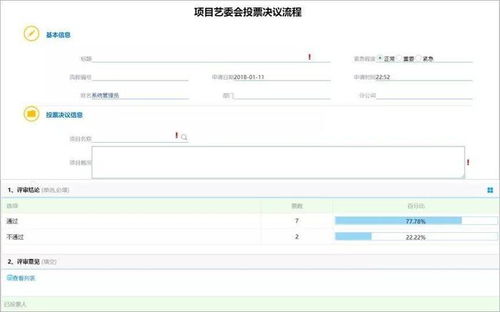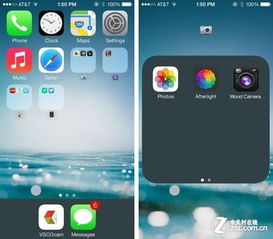macbook 进入mac系统,MacBook进入mac系统的详细指南
时间:2024-11-23 来源:网络 人气:
MacBook进入mac系统的详细指南

一、了解MacBook双系统
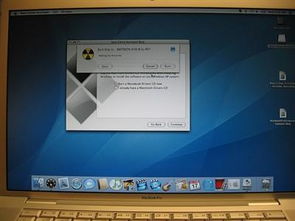
MacBook双系统指的是在同一台电脑上安装了macOS和Windows两个操作系统。这样用户可以在需要时方便地在两个系统之间切换。双系统安装通常通过Boot Camp工具完成。
二、进入macOS系统的步骤
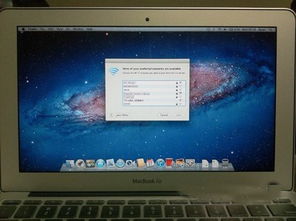
以下是在MacBook上进入macOS系统的详细步骤:
1. 开机时按住Option键

在开机过程中,当您看到MacBook的启动画面时,立即按下并保持Option键。这个步骤非常重要,因为如果不按住Option键,电脑将默认启动Windows系统。
2. 选择macOS分区
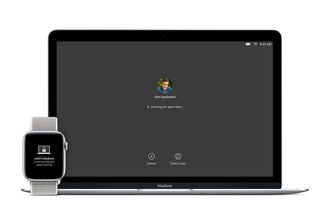
在按住Option键的情况下,屏幕上会出现一个启动盘选择界面。您会看到两个硬盘图标,分别代表macOS分区和Windows分区。使用键盘上的方向键选择macOS分区,然后按Enter键确认。
3. 进入macOS系统

选择macOS分区后,MacBook将自动启动macOS系统。此时,您就可以像平时一样使用macOS了。
三、设置macOS为默认启动系统

如果您希望每次开机时都直接进入macOS系统,可以按照以下步骤进行设置:
1. 打开“系统偏好设置”

在macOS系统中,点击左上角的苹果图标,选择“系统偏好设置”。
2. 选择“启动磁盘”
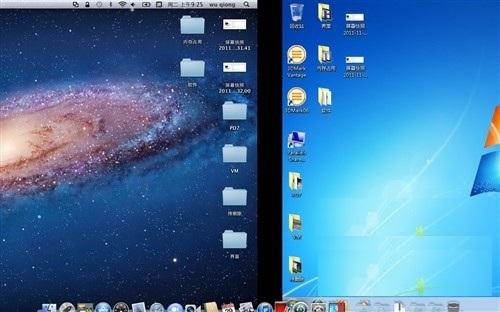
在系统偏好设置窗口中,找到并点击“启动磁盘”图标。
3. 选择macOS分区

在启动磁盘窗口中,您会看到两个硬盘图标。选择代表macOS分区的图标,然后点击“好”按钮。
4. 重启MacBook
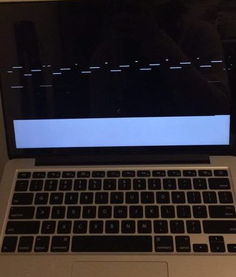
设置完成后,关闭所有打开的应用程序,然后重启MacBook。以后开机时,MacBook将默认启动macOS系统。
教程资讯
教程资讯排行